Как на андроиде удалить приложения kaspersky. Обзор программных средств
Каждому ноутбуку или стационарному компьютеру требуется защита от различных вирусов , троянских программ и так далее.
На сегодняшний день одной из самых популярных антивирусных программ в России и СНГ считается «Касперский» - продукт российского разработчика.
Но иногда случаются ситуации, при которых необходимо произвести удаление этой программы.
Многие люди не знают, как правильно удалить антивирус Касперского с компьютера.
Для того чтобы у вас не возникло вопросов на данную тематику, мы и сделали эту инструкцию, в которой подробно расписаны все шаги.
Uninstall Tool
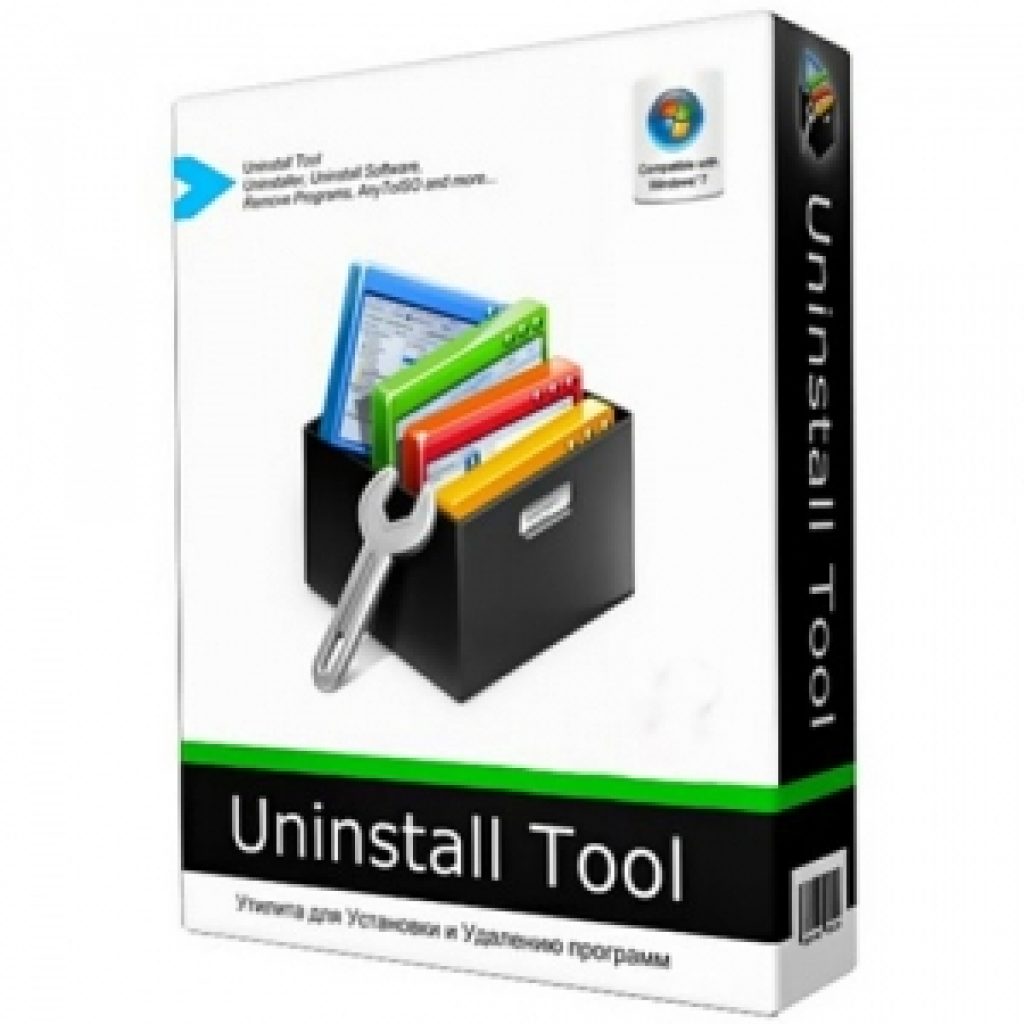
С помощью данной утилитой стало возможно производить удаление любых программ с персонального компьютера.
Загрузив программу, требуется выбрать любое приложение, ранее установленное на ПК . Например, вы можете выбрать KIS-2014.
В этом случае нужно:
Данная программа поможет новичкам и профессионалам деинсталлировать КИС, а также и Яндекс-версию.
СкачатьСтоит учесть, что существуют и другие способы удаления. О них мы поговорим чуть ниже.
KAVRemover
Для того чтобы удалить Касперский данным методом, необходимо:
- Произвести корректное удаление антивируса Касперский Яндекс или любой другой версии;
- Почистить системный реестр.
Для деинсталляции Касперского зачастую пользователи используют КАВРемувер, который был разработан лабораторией Касперского.
Так как при деинсталляции с помощью обычных средств операционный системы Виндовс через панель управления или параметры антивирус Касперский удаляется с персонального компьютера не полностью или частично, корректней всего использовать данную программу сразу же.
- Для того чтобы удалить антивирус с помощью этой утилита требуется:
- Загрузить архив под названием kavremover.zip ;
- Произвести распаковку;
- Загрузить исполняемый файл kavremover.exe ;
- Следующий шаг представляет собой запуск kavremover.exe. Это можно с легкостью сделать, нажав левой кнопкой мыши два раза по данному ярлыку;
- Требуется подтвердить Лицензионное соглашение, кликнув по вкладке «Я согласен» .
- Далее необходимо ввести защитную комбинацию. Она должна располагаться на изображение, которое находится над строкой ввода. Если же картинка не очень четкая, то ее можно заменить, кликнув по вкладке, которая располагается правее.

«Я согласен»

- Далее следует обратить свое внимание на список обнаруженных программ , где требуется отыскать приложение Касперского, установленное ранее на персональный компьютер.
- Нажмите по вкладке .
Стоит заметить, что нельзя сразу удалить несколько продуктов Касперского. Деинсталляция может занять несколько минут.
- Дожидаемся появление надписи «удаление приложения было завершено успешно» ;
- После этого кликаем по кнопке «Окей»;
- Система попросит перезагрузить персональный компьютер;
- На этом все.

Нажимаем «Удалить»
Скачать
Многие опытные пользователи советуют при использовании программы под названием КАВРемувер переходить в безопасный режим работы операционной системы Виндовс.
Для этого необходимо в тот момент, когда персональный компьютер загружается, нажать несколько раз клавишу «F8» , которая находится на клавиатуре. Далее требуется выбрать безопасный режим.
С помощью работы в безопасном режиме появляется возможность добраться до защищенных файлов.
После выполнения предыдущего шага нужно запустить kavremover.exe, согласиться с целым рядом правил, далее кликнуть по вкладке «OK» .
Система попросит вас весту капчу, а также выбрать интересующую антивирусную программу, которую требуется деинсталлировать.
Для этого требуется загрузить редактор реестра. Это можно сделать, выполняя нижеизложенные шаги:
1 Перейдите в меню «Пуск» ;
2 Запустите «Выполнить» ;
3 В «Выполнить напишите команду под название «Regedit» . Это позволит вам открыть, непосредственно, редактор.
4 В открывшемся окне необходимо деинсталлировать две ветки реестра:
Стоит заметить, что данную процедуру можно выполнить следующим образом:
- Открыть «Правка» ;
- Выбрать «Найти» ;
- Далее необходимо в автоматически открывшемся окне отыскать файлы , название которых похоже на название самого антивируса. Например, в качестве наименование может выступать словосочетание «kaspersky». Наименование требуется постоянно вводить в строку поиска и кликать по вкладке «Найти далее» . Если же вы нашли запись, которая относится к касперскому. Ее необходимо сразу же деинсталлировать. Для того чтобы опять начать поиск, нажмите клавишу «F3» . Процедуру стоит повторять до тех пор, пока на экране вы не увидите, что таких файлов не существует.
После выполнения всех вышеизложенных шагов «Касперский» полностью удалится с вашего персонального компьютера.
Прогресс мобильных устройств заставляет нас задумываться о предосторожности и грамотном обращении со смартфонами. Обширное поле возможностей сплошь усыпано неоправданными рисками и подводными камнями бесплатных предложений и сомнительных интернет-сайтов. Речь идёт о вирусах и различных вредоносных программах, которые успешно добрались и до мобильных устройств. К сожалению, избежать этого не в силах даже самые преданные и продвинутые пользователи Андроид. Однако, значит ли это, что с вирусами совсем нет смысла бороться? Можно ли их удалить? Нужен ли вашему телефону антивирус? Об этом и поговорим в данной статье.
Нужен ли антивирус на Андроид-устройствах
Немаловажной составляющей любой из систем является её защищённость и готовность к активному и функциональному использованию. От этих показателей зависит и долговечность самого устройства, не говоря уже о количестве потраченных нервов пользователя. Поэтому важно понимать роль защитной программы на смартфоне.
Мнения разделяются
Опросив малую часть пользователей Android, можно без труда выяснить, что должное внимание антивирусным программам уделяют не все. До поры проблема поломок телефонов по причине заражения вредоносными программами отодвигается на второй план. Но статистики неутешительно отсчитывают количество выброшенных телефонов Android. Значит, не так и бесполезна идея выбора простейшей защитной программы на свой мобильный. Особенно если она недорогая и надёжная. Да и эффективность в придачу - цены такой защите нет!
Такого мнения и придерживается большая часть пользователей. Это грамотно и очень дальновидно. Разнообразие и разношёрстность защитных программ тем и вызвана, что люди готовы активно пользоваться ими, более того, они на этом, как правило, настаивают, следуя массовой IT-паранойи. Но всегда ли антивирус приносит пользу? Ответ однозначен. Антивирус, как и многие другие специфические программы телефона, может стать только «камнем на шее» современных процессоров. Враг производительности - злейший враг Операционной системы.
Как определить, что телефон «заболел»
Первым и самым характерным признаком заражение является сбой в доступе к файлам и папкам. Обычно вирусы не сидят на мобильном без дела: главная их задача - завладеть данные с телефона и отправить их куда-либо ещё. Поэтому поведение вредоносных программ легко распознать по нарушениям в инструментах управления данными.
Второй признак трудно распознаваем. Со временем использования смартфона снижается максимальный заряд его аккумулятора, поэтому влияние извне практически незаметно. Однако большинство разновидностей вредоносных программ тратят заряд батареи в несколько раз быстрее, чем другие процессы. На этот факт стоит обращать внимание.
Если вы заметили несколько пропущенных звонков, которые никто не совершал, вполне возможно это явилось следствием активности вирусов. Попадая на мобильный, они охватывают своим влиянием обширную область функций мобильного. В том числе и звонки. Прерывистая и некачественная связь, резкие обрывы разговора - не всегда это упущения мобильного оператора.
Встречаются случаи самопроизвольной загрузки интернет-сайтов и страниц. Навязчивые рекламные баннеры, постоянные запросы на скачивание данных - всё это ещё один тревожный признак заражения.
Активность вирусов и вредоносных программ сводится, как правило, к захламлению оперативной памяти бесполезными действиями. Самым безобидным может быть создание пустых (иногда нечитаемых) файлов в системных секторах и памяти самого телефона. Но есть масса других программ, которые несут реальный вред целостности системы и личным данным.
Важно знать, что чаще всего вирусы попадают на устройство путём скачивания с интернета сомнительных пакетов данных со внешних ресурсов и случайных сайтов (без помощи PlayMarket), будь то или программы, видеофайлы, или архивы. Рекламные баннеры становятся следствием посещения нежелательных сайтов. А вот анализаторы трафика и программы - шпионы проникают на телефон при подключении к ПК или соединения внешних носителей. В любом случае их присутствие отображается на работе программ, точнее, являются причиной постоянных ошибок, потери интернет-соединений и ухудшения производительности устройства. Взлом социальных сетей и потери паролей электронной почты - также нередкое явление.
Как удалить вирус с телефона Андроид без специальных программ
Незаменимость защитных программ вполне можно оспорить. Вот только нет такого хитрого и надёжного способа определения вируса непосредственно на самом мобильном без использования антивирусных программ. Конкретной директории программы может и не быть: на то она и зовётся вирусом. «Соседние» файлы и папки могут быть повреждены и заражены. Опять же, узнать об этом не всегда удаётся.
1 способ
Первым и самым простым способом считается откат настроек до заводских (по умолчанию). Потери личных данных в таком случае незначительны по сравнению с последствиями заражения устройства. Этот способ направлен решить сразу несколько проблем работы вашего мобильного телефона или планшета, заделывая «дыры» в системных секторах и регистрах. Сделать это возможно в меню «Настройки». Пункт: «Восстановление и сброс», «Сброс настроек».
2 способ
Пользователь вполне может воспользоваться антивирусом на его ПК. Для этого не требуется никаких особых процедур, и времени способ много не отнимет. При подключении смартфона к USB в качестве накопителя, антивирус проверит и удалит выявленные угрозы. Единственным минусом является специфическая настройка антивирусов на ПК: сигнатуры ОС Android не дадут защите адекватно просмотреть файловую систему и выявить вирусы. В базы многих антивирусов не заносятся коды вредоносных ПО Android. К счастью, не во все.
3 способ
Наконец, третий способ заключается в использовании режима Recovery. Прибегают к нему крайне редко, как правило, когда система телефона отказывается запускаться.
Переход в режим Recovery на разных моделях телефоном может осуществляться по-разному. Зажатые одновременно кнопки уменьшения громкости и включения предоставляют меню, в котором следует выбрать wipe data reset -> Clear Data -> Delete all user data. Автоматически происходит очистка файлов, восстановление настроек. После остаётся только перезапустить систему.
Применение способа перехода в Recovery Mode

Меню сброса настроек ОС
Обзор программных средств
Теперь приступим к самой информативной части статьи - обзору пары современных защитных программ Android.
Касперский
Всем известный антивирус Касперского предоставляет защиту устройств Android уже не один год. За это время продукт вышел на уровень полноценной защиты от всех типов мобильных угроз, безопасной работы в интернете и абсолютной сохранности персональных данных. Функциональность программы довольно обширна:
- Защита от вирусов;
- Блокирование опасных приложений и сайтов;
- Защита от мошенничества;
- Защита от фишинга;
- Поддержка Smartwatch от Android.
Продукт даёт возможность пользователю использовать функцию Анти-вор при потере или краже устройства. Программа позволяет удалённо управлять устройством, а при необходимости скрыть от злоумышленников приватную информацию. Безусловно, местоположение телефона будет известно благодаря данной функции. Установка приложения Kaspersky Internet Security для Android производится через PlayMarket. Активация полной версии продукта платная. Подробное описание вы можете получить на официальном сайте Лаборатории Касперского http://www.kaspersky.ru .
DrWeb
Вторым по популярности и предпочтениям антивирусным продуктом является «DrWeb Security Space» (бесплатная версия продукта «for Android Lite»). Пользователям предоставляется бесплатное пользование антивирусом DrWeb без включения каких-либо дополнительных функций. Однако пренебрегать всеми возможными сервисами продукта не стоит. Он включает в себя:

Интерфейс программы DrWeb
- Антиспам;
- URL-фильтры (возможность блокирования веб-запросов по ключевому слову);
- Брандмауэр;
- Аудитор безопасности;
- Знакомые нам функции Ани-Вор, Антифишинг и др.
Установочный apk-файл вы можете найти на официальном сайте продукта http://download.drweb.ru/android . Либо установить программу без подключения устройства через USB (PlayMarket Android).
Эта программа - довольно мощный поисковик вредоносного кода, который даст владельцам смартфонов уверенность в защите от постороннего вмешательства и нежелательного доступа. Полная функциональная база обильного антивируса предоставляется только в платной версии программы.

Интерфейс продукта Norton MS
Неплохим решением является лечащая утилита мобильной защиты от Norton. Как и в случае продуктов, описанных выше, к выбору пользователя предоставлена бесплатная версия (Free) без учёта и реализации всех небесполезных функций. Минимум в защите от вредоносных программ Mobile Security обеспечить способен, но в условиях конкуренции продукт превращается в своего рода программу для красоты. Серьёзной базы вирусов порой бывает недостаточно, чтобы уберечь телефон от влияния других видов (перечисленных ранее). А возможность удалённого управления устройством в случае утери и сканирование опасных приложений с их последующим удалением уже никого не удивляет.
Программа представляет собой тривиальный поисковик вредоносных ПО с неплохими, постоянно обновляющимися базами. Идеально подходит для обычных пользователей ОС без специальных навыков работы с Android. Скачать приложение можно с официального сайта либо же в магазине PlayMarket.
Мнение экспертов
Часто люди задаются вопросом, стоит ли устанавливать сразу несколько антивирусных программ. Это естественно, ведь так уровень защищённости мнимо считается выше, чем может предоставить один антивирус. К сожалению, это не совсем так. И этому есть объяснение. Два и более антивируса непременно ухудшат общую производительность АЦП, что повлияет на работу других программ. Конфликт, вызванный работой двух защитных программ, может сильно понизить эффективность каждой из них, и на выходе это окажется невыгодным. Единственным выходом в такой ситуации будет грамотный выбор одного из продуктов с активацией полной версией (всех платных или условно бесплатных контентов).
Как удалить вирус с телефона Андроид, если он не удаляется
Встречаются угрозы, которые не выводятся с устройства путём обработки их антивирусом (программа их обнаруживает, но не удаляет по какой-либо причине). Это означает, что вирус выполняется в данный момент, т.е. является процессом, затрачивающим долю операционной памяти. В этом легко убедиться, если найти этот конкретный процесс в диспетчере. Для удаления такой вредоносной программы необходимо сначала завершить процесс, выполняемый ею, затем повторить попытку удалить вирус.
Проверка
Если пользователь напрямую заинтересован в долговечности работы его устройства, правильного и корректного функционирования приложений, следует соблюдать несколько простых правил
- Запускать полную проверку антивирусом исходя из активности пользования мобильным интернетом и взаимодействия с иными устройствами. Делается это, естественно, для того, чтобы обезопасить себя от внезапного инфицирования важных системных секторов, файловых систем и вывода из строя аппаратных составляющих: аккумулятора, камеры устройства (в редких случаях), интернет-адаптера и тд.
- Синхронизировать работу смартфона с вашим ПК для периодической проверки антивирусной программой, установленной непосредственно на самом компьютере. Для этого необходимо определить устройство как накопитель или внешний носитель данных. Такой меры вполне хватит, чтобы избавиться от нежелательных программ, даже при отсутствии антивируса на самом мобильном.
- «Отлавливать» и завершать подозрительные процессы в диспетчере (такие как BMM и APK процессы).
- Сканировать системные и более уязвимые сектора после подключения внешних носителей и флеш-памяти. Выигрышным решением является не отключать режим постоянного мониторинга.
Как не допустить появления вредоносных программ и файлов на гаджете
Если вы не хотите столкнуться хотя бы с одной из проблем, не следует следовать откровенным рекламным уловкам в интернете, а также не посещать подозрительных сайтов - рассадником «компьютерной заразы». Для этого можно использовать ПК и устройства с адаптированным интернет-обозревателем.
К тому же на безопасность может повлиять наличие root-прав на смартфонах. Это тот самый случай, когда свобода действий и распоряжения всеми частями ОС ведёт к увеличению риска. И риск этот совершенно не оправдан. В идеале пользователь должен исключить любой контакт с подозрительными и анонимными сообщениями на почтовый ящик и в социальных сетях, не скачивать незнакомые приложения (тем более тематики взлома и жульничества). Таким набором необходимых требований снабжены каждое из мобильных устройств в современно мире. Однако, если попадание вируса в память устройства всё же произошло, следует правильно оценить и квалифицировать проблему.
На сегодняшний день представлено множество названий вредоносных программ и способов защиты от них:
- троян. (вирус анализирует данные полученные/отправленные пользователем за промежуток времени с целью воровства информации и сведений о работе системы);
- более продуманная версия Трояна - Triada. В нём реализована уникальная технология воровства данных и размножения в рамках памяти телефона и файловых систем;
com.Android.SystemUI - вредоносная программа, разновидность Трояна. Это именно тот код, который запросто захламит телефон ненужными данными, бесполезными рекламными постами и баннерами;
SMS-менеджер - разновидность Трояна, которая создана для вмешательства в SMS-систему мобильного телефона.
Лучшим решением по защите своего смартфона от вирусов является, однозначно, использование качественного и надёжного антивируса. Выбор стоит за владельцем устройства, которым просто необходима хорошая комплексная защита. В любом случае даже самая мизерная осведомлённость в вопросах защиты информации уже смело приведёт владельца к правильным решениям возникших перед ним проблем.
Чтобы подготовить систему к установке нового антивируса нужно знать, как удалить антивирус Касперского полностью из ОС.
Программные продукты компании Kaspersky Lab не так просто удалить.
Даже после уничтожения исполняемого файла на жестком диске остается много дополнительных файлов и папок, которые мешают установке или корректной работе нового антивируса.
Поэтому после стандартной очистки необходимо провести дополнительный поиск оставшихся компонентов программы и полностью стереть их с компьютера пользователя.
Виды ошибок при удалении Kaspersky
Часто пользователи ПК и ноутбуков сталкиваются с проблемой удаления программы уже на начальном этапе – системы выдает ошибку при попытке стереть приложение через панель управления.
Также довольно часто встречается окно с кодом ошибки 1316 – оно возникает в том случае, если пользователь неправильно установил программный продукт, и пытается стереть утилиту из компьютера.
Антивирус может самопроизвольно завершать работу и прерывать сканирование.
Если вы используете пробный период, при попытке продления лицензии также может появляться нижеприведенное окно:

Как правило, ошибка 1316 – это следствие попытки удаления программы через панель управления.
Рассмотрим подробнее, как бороться с ошибками при попытке стереть программу и как правильно убрать все файлы антивируса с операционной системы.
Удаление стандартными инструментами ОС
Данная инструкция подойдет для операционных систем Виндовс 7/8/10 и для следующих версий антивируса от компании «Лаборатория Касперский»:
- Касперский ONE;
- Версии антивируса 2012 и 2013 годов;
- Internet Security Kaspersky 2013 года;
- Версия антивируса CRYSTAL.
Помните! Никогда не пытайтесь стереть приложения и тем более антивирусные программы путем удаления папки утилиты из директории Program Files на жестком диске. Такой способ является неправильным и может привести к дальнейшему возникновению ошибок при попытке удаления ПО.
Чтобы начать процесс удаления с помощью стандартных инструментов операционной системы, следуйте инструкции ниже:
- Если ранее при попытке стереть утилиту появлялась ошибка 1316, перед удалением найдите на панели задач иконку антивируса Касперский. Нажмите на ней правой кнопкой мыши и затем кликните по строке «Выход…».
Таким образом вы прекратите работу утилиты и это позволит произвести ее полное удаление; - Включите окно панели управления системы и откройте окно установки и удаления компонентов;
- Выберите программный продукт, который желаете удалить и кликните по нему двойным щелчком мышки и нажмите на кнопку «Удаление/Изменение». Появится следующее окно;

- Если вы используете восьмую версию ОС «Виндовс» , можно не включать панель управления. Откройте стартовый экран и кликните правой кнопкой по плитке антивируса. Нажмите на поле удаления;
- В стартовом окне мастера установки/удаления нажмите на клавишу «Далее»;
- В появившемся окне снимите галочки со всех пунктов, которые программа предлагает сохранить, как показано на рисунке. И перейдите в следующее окно;

- Теперь подтвердите удаление. Для этого программа потребует получение прав администратора;

- Дождитесь завершения работы мастера и закройте окно. Теперь обязательно перезагрузите свой персональный компьютер или ноутбук, чтобы все изменения вступили в силу.

Удаление с помощью утилиты Remover Tool
Если вам не удалось стереть все элементы антивирусного ПО (появилась ошибка с кодом 2753 или 1316) с компьютера с помощью стандартного способа, необходимо обязательно воспользоваться одной или сразу несколькими сторонними программами.
Лаборатория Kaspersky разработала специальное небольшое приложение, которое способно решить проблему некорректного удаления программы из операционной системы компьютера.
Она называется Kaspersky Lab Products Remover.
Утилита позволяет удалить все программные продукты, которые выпускает компания-разработчик.
Скачайте архив, затем распакуйте его и запустите исполняемый файл, чтобы начать установку. После окончания установки перезагрузите устройство и включите приложение.

Чтобы стереть программу, выберите ее из списка обнаруженных продуктов на вашем компьютере. Теперь введите код с картинки, чтобы пройти аутентификацию и нажмите на клавишу удаления.
Дождитесь окончания процедуры и еще раз перезагрузите компьютер.

Допустим, вы хотите установить или удалить антивирус с планшета. Но вы пока новичек в этом, и вам необходима помощь профессионалов. Вот эта статья и поможет вам. Если же по какой-то причине вы, воспользовавшись этой информацией, не смогли установить или удалить антивирус — пишите в комментариях, попытаемся вам помочь разобраться.
Установка анитивируса на планшет
Чтобы поставить себе антивирус не требуется ничего сложного — заходите в , выбираете любой антивирус и скачиваете. Процедура ничем не отличается от . Но сперва рекомендую разобраться, . Обычному пользователю — вряд ли. Но дело ваше.
Удаление антивируса с планшета
Способ удаления будет зависеть от того, какой антивирус у вас установлен. Разберем на примере способы удаления самых популярных “охотников за вирусами”, наверняка вы пользуетесь одним из них. Как правило, это Dr. Web, Аваст. Если вы умудрились поставить какой-то другой отпугиватель злобных микробов для Андроид, не переживайте. Некоторые удаляются обычном способом — достаточно зайти в Настройки, затем посетить вкладку Приложения и отыскать свой антивирус. Нажимайте на него, а затем на кнопку Удалить. Таким способом (стандартным), к примеру, можно снести Dr. Web Light, и любой другой антивирус, не защищенный кодом от удаления, и без включенного функционала удаленного управления устройством в случае его утери.
Есть универсальный способ, который позволяет удалить большинство антивирей. Если при удалении стандартными средствами выскакивают ошибки, или кнопка удаления недоступна, значит, скорей всего антивирус находится в списке администраторов устройства.
Пугаться таких слов не стоит, права админа для антивируса потребуются для возможности удаленного сброса личных данных, если вдруг ваше устройство “одолжат на вечное отдавание” какие-то мудаки, или вы просто посеяли его. Вам нужно всего лишь лишить антивирус звания “Админ”, и все, его можно смело удалить.
Для этого нужно зайти на настройки безопасности, выбрать пункт Администраторы устройства. Отыщите запись об антивирусе — эта запись может отличаться от названия самого антивируса, но интуитивно можно понять, плюс значки (иконки) приложения будут совпадать.
Затем снимите галочку с этой записи, и подтвердите свое решение. Все, антивирус лишен своих прав.
Теперь заходим непосредственно в Приложения (все там же в настройках), ищем сам антивирус нажимаем на него и…ура! Кнопка “Удалить” теперь активна. Смело нажимаем на нее, и все, ваш Андроид больше не защищен храбрым антивирусом, зато вы единственный админ своего устройства.
Но бывают и менее радужные моменты, к примеру, вы используете антивирус Касперского, или Аваст, и если вы установили секретный код на приложение, в процессе установки, или настройки антивируса.
Если помните код, нужно удалять программу через ее же интерфейс. Заходите в программу, ищите параметры удаления, вводите секретный код, и удаляйте приложение.
А вот если этот код вы не помните, его можно попытаться восстановить. Для восстановления секретного кода понадобится зайти на официальный сайт антивирусного ПО, и авторизироваться под своим аккаунтом, который вы так же создавали при установке антивируса. Далее нужно отыскать раздел, отвечающий за дистанционную защиту устройства, и запросить новый секретный код. Если вы не помните данных (имеил и пароль), на которые заводили аккаунт, тут уж совсем дело худо. Можете выбросить свой аппарат, я тоже так всегда делаю. Да ладно, шутка ведь, не переживайте, выход есть всегда:)
Просто придется либо перепрошить устройство, либо сделать жесткую перезагрузку (Hard Reset), при этом ВСЕ данные полетят к бабушке в деревню. Конечно, хард ресет сделать намного проще, чем перешить девайс.
Делается это так: заходим в Настройки. В пункте Восстановление и сброс должна быть опция Сброс настроек, туда и жмем.
Девайс перезапустится, и будет девственно чист, будто вы только что его приобрели. На следующий раз больше не забывайте секретные коды, и храните их в надежном месте, как и рекомендуют разработчики антивирусов.
Телефон не меньше, чем компьютер, подвержен вредоносным атакам. Чтобы свести риски вторжений к минимуму, используйте антивирус. Проблема уже дала о себе знать? О том, как удалить вирусы с телефона с помощью программы , вы узнаете далее.
Касперский для Андроид: основные особенности
Internet Security от лаборатории «Касперский» для планшетов, смартфонов Android – бесплатное антивирусное ПО высокой надежности, гарантирующее надежную защиту личных данных на устройстве. Включайте защиту доступа к используемым приложениям – и будьте уверены в безопасности мобильного. Софт быстро найдет вирусы и уберет их в Карантин.
Преимущества антивируса «Касперский»:
- Наличие фоновой проверки – запускайте тестирование системы на наличие угроз, когда вам это удобно.
- Максимальная надежность – обнаруженные угрозы блокируются в автоматическом режиме.
- Функция блокирования приложений – нужно придумать секретный код для защиты личной информации.
- Анти-фишинг – защита личных данных при оплате товаров, услуг в интернете.
- Быстрый поиск устройства на случай потери и кражи.
- Анти-вор – просто система защиты личных данных и предотвращения доступа к ним посторонних.
- : блокировка нежелательных звонков и СМС – настройте соответствующую информацию о контактах, и никто не будет вас беспокоить.
- Интернет-фильтр – программа сама блокирует опасные ссылки и ресурсы.
«Лаборатория Касперского» гарантирует максимально эффективную защиту от троянских, шпионских программ, вирусов, поэтому широко известна во всем мире. Программа позволяет удалять вирус в телефоне в два счета, без просмотра навязчивой рекламы. Она создана с применением передовых технологий, в чем вы можете убедиться лично. Софт доступен в платной и бесплатной версиях, их функционал может незначительно различаться.
Признаки заражения вирусами
Ваш телефон заражен вирусами, если:
- вместо фона рабочего стола вы видите рекламу, в браузере, играх постоянно всплывают разные сообщения,
- реклама появляется после разблокировки устройства,
- программы устанавливаются сами, а сайты загружаются, как им вздумается,
Вирусы на Андроид попадают с вредоносных сайтов, в результате скачивания соответствующих программ, пересылки зараженных файлов. Ваша задача – не разбираться, откуда они взялись, а решать, что с этим делать.
Как убрать вирус с Андроида
1. Чтобы удалить вирус с Андроида, попробуйте сначала снести все подозрительные, неизвестные вам программы. Для этого достаточно стандартных возможностей ОС. Часть проблем данные действия способны решить. Потом убедитесь, что на телефоне нет запущенных и работающих в фоновом режиме программ. Лишний софт ищите в разделе «Приложения» (меню «Настройки»). Подозрение должны вызывать любые программки, имеющие непонятные имена, занимающие большой объем памяти, требующие какие-то разрушения (например, доступ к адресной книге).
Скачивайте софт только на сайтах официальных разработчиков, чтобы не установить вместе с антивирусом на свое устройство вредоносные программы. Проводить проверку нужно по мере обнаружения проблем и просто время от времени, в профилактических целях, так как некоторое вредоносное ПО может никак не давать о себе знать и при этом воровать ваши данные.
